دلایل مختلفی وجود دارد که شما به خاطرش، نیاز داشته باشید همیشه نیم نگاهی به ساعت مناطق زمانی دیگر داشته باشید. ممکن است کسی را در خارج از کشور دارید، خود به تازگی رفتهاید یا برای کار با سرورهای مختلف، باید منطقه زمانی متفاوتی را رصد کنید.
برای انجام امر، کاربران اوبونتو به راحتی میتوانند مناطق زمانی مختلف را به سیستم عامل خود اضافه کنند و نگرانی خود را مرتفع نمایند. آموزش کوتاهی که امروز برایتان تدارک دیدهایم، به شما نشان خواهد داد که چطور این کار را انجام دهید.
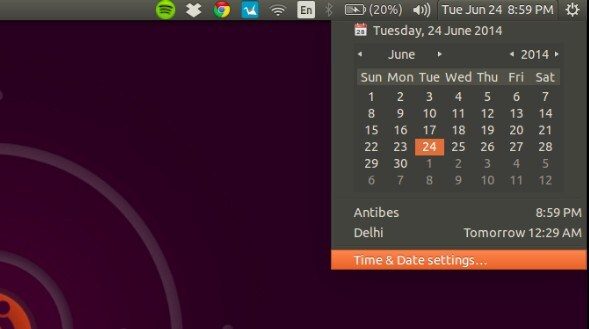
اضافه کردن مناطق زمانی مختلف به اوبونتو
در ابتدای کار، شما باید بدانید که از چه محیط دسکتاپی در لینوکس استفاده میکنید. ما قبلا یک آموزش کامل در این رابطه برایتان درست کردهایم که حتما ابتدا آن را مطالعه نمایید. این آموزش تنها روی GNOME قابل انجام است، پس اگر از محیط دسکتاپ دیگری استفاده میکنید، امکان انجام این کار را ندارید.
برای اضافه کردن منطقه زمانی جدید، نیاز به یک برنامه با نام GNOME Clocks دارید که برنامهای کوچک و جمع و جور است. GNOME Clocks نرمافزاری ساده است که تاریخ و ساعت را در نقاط مختلف دنیا به شما نمایش داده و امکانات دیگری همچون زنگ، تایمر و … نیز دارد.
GNOME Clocks بر روی universe repository کار میکند که ابتدا باید آن را فعال نمایید. فعال سازی این گزینه را نیز در این پست به شما آموزش دادهایم.
به Software Center رفته و GNOME Clocks جستجو کرده و سپس نصب نمایید.
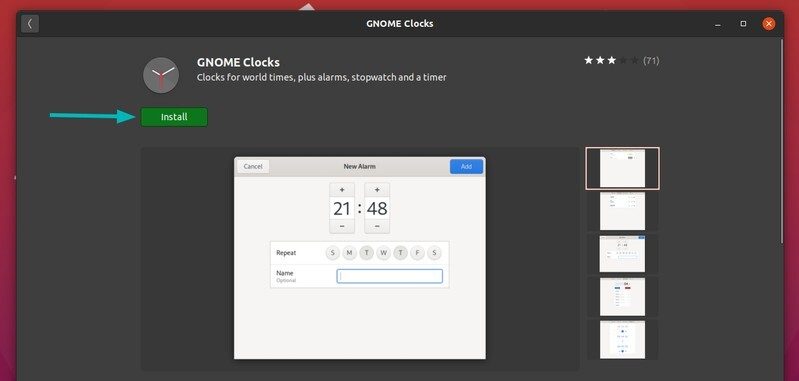
البته امکان نصب این برنامه با استفاده از ترمینال نیز وجود دارد، برای این کار کافی است کد زیر را وارد ترمینال کرده و اجرا نمایید.
sudo apt install gnome-clocks
بعد از نصب، کلید ویندوز (یا همان سوپر در لینوکس) را زده و سپس clocks را جستجو اجرا نمایید.
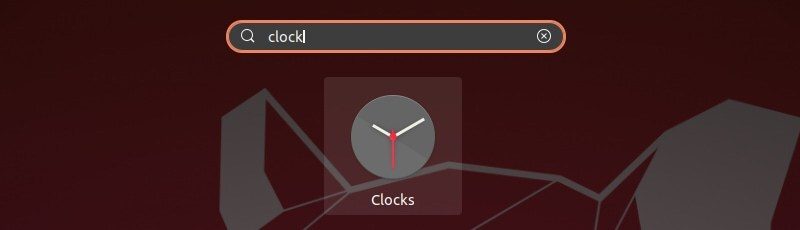
بعد از اجرای برنامه، خواهید دید که ساعتی با امکانات بیشتر از معمول برایتان به نمایش در میآید که به صورت برگههای مجزا مشخص شدهاند. برای اضافه کردن ساعت جدید روی + در بالا و سمت چپ تصویر کلیک کرده و مکان مورد نظر خود را جستجو نمایید و گزینهای که پیدا کردهاید را انتخاب کنید.
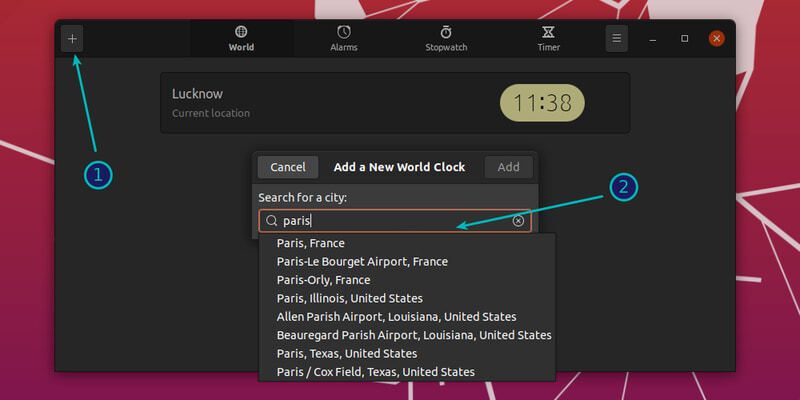
بعد از این که ساعت جدید اضافه شد، خواهید دید که جدا از نمایش ساعت به وقت آن محل، تفاوت آن با منطقه زمانی را نیز به شما نمایش میدهد که در مثال پایین لندن منفی ۴ ساعت و ۳۰ دقیقه است.
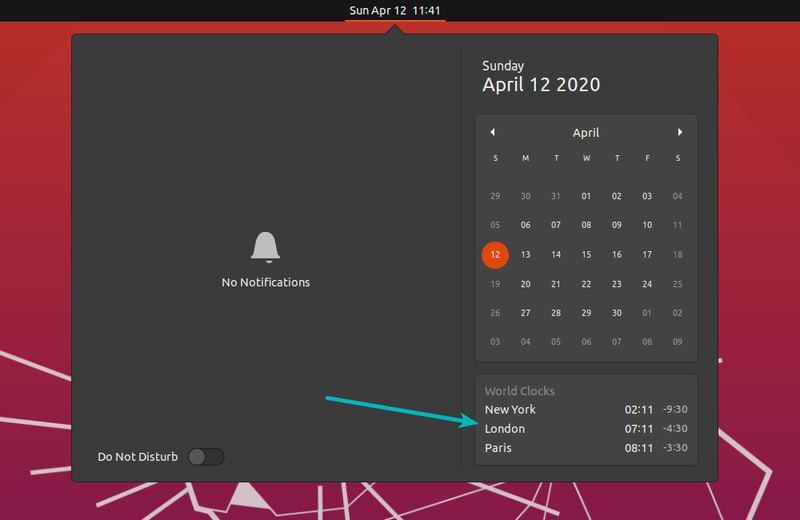
شما میتوانید برای این که به سرعت این اطلاعات را ببینید، کلیدهای ویندوز (یا همان سوپر در لینوکس) را به همراه M فشار دهید تا این اطلاعات را ببینید.
برای پاک کردن هر کدام از این ساعتها، دوباره برنامهی clocks را جستجو و اجرا نموده و با کلیک روی آیکون سطح زباله در کنار هر کدام از ساعتها که خواستید، آن را پاک نمایید.
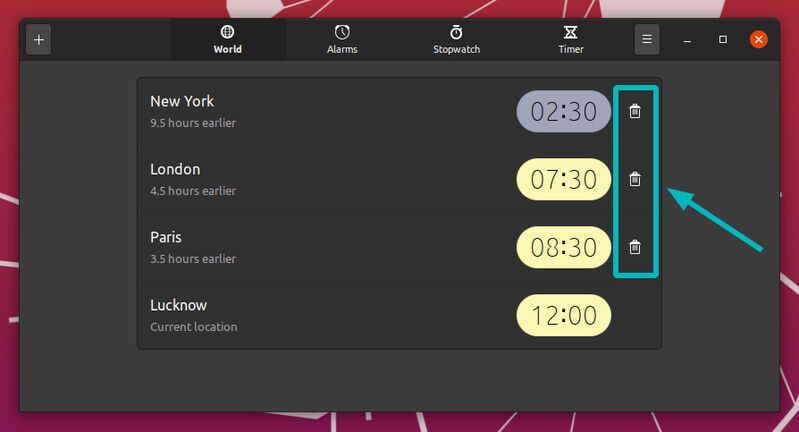
شما نمیتوانید منطقه زمانی اصلی خود را که در ابتدای نصب در نظر گرفتهاید پاک نمایید. البته این امکان را دارید که به تنظیمات رفته و این منطقه زمانی را تغییر دهید.
